Изучение разработки приложений для Android может показаться сложной задачей, но оно может открыть целый мир возможностей. Вы можете создать следующее «хитовое приложение», которое изменит то, как мы работаем или взаимодействуем друг с другом. Возможно, вы разработаете инструмент, который сможете использовать сами для улучшения рабочего процесса. Или, возможно, вы просто приобретете новый навык, который подняться по карьерной лестнице!
Читайте также: Введение в синтаксис Java для разработки под Android
В любом случае, изучение разработки приложений для Android не такая сложная, как вы думаете, если вы понимаете, для чего нужны все различные движущиеся части, и у вас есть дорожная карта, которая поможет вам в этом. Этот пост и есть та самая дорожная карта!
Шаг 1. Загрузка инструментов, необходимых для разработки приложений для Android.
Во-первых, вам нужно создать среду разработки, чтобы ваш рабочий стол был готов поддерживать ваши цели разработки Android. Для этого вам понадобится Android Studio и Android SDK. К счастью, они оба упакованы в одну загрузку, которую вы можете найти здесь .
Android Studio — это IDE. Это означает «интегрированная среда разработки», которая по сути представляет собой интерфейс, в котором вы можете ввести свой код (в основном Java или Kotlin) и получить доступ к различным инструментам, необходимым для разработки. Android Studio позволяет получать доступ к библиотекам и API из Android SDK, тем самым предоставляя вам доступ к собственным функциям операционной системы. Вы также сможете встроить свое приложение в APK с помощью Gradle, протестировать его через «виртуальное устройство» (эмулятор) и отлаживать свой код во время его работы.

Учитывая все вышесказанное, имейте в виду, что существуют и другие варианты разработки приложений для Android. Например, Unity — очень мощный инструмент для кроссплатформенной разработки игр, который также поддерживает Android. Точно так же Visual Studio с Xamarin — отличное сочетание для создания кроссплатформенных приложений на C#.
Android Studio — лучшее место для начала (за исключением разработки игр для Android), особенно потому, что она предоставляет все эти дополнительные инструменты и ресурсы в одном месте.
К счастью, настройка очень проста, и вам нужно только следовать инструкциям на экране.
Если вам нужна помощь в настройке, ознакомьтесь с нашим руководством по Android Studio для начинающих.
Шаг 2: Начните новый проект
Когда на вашем компьютере установлена Android Studio, следующим шагом будет запуск нового проекта. Это простой процесс, но вам нужно будет принять несколько решений, которые повлияют на дальнейшую разработку вашего приложения для Android.
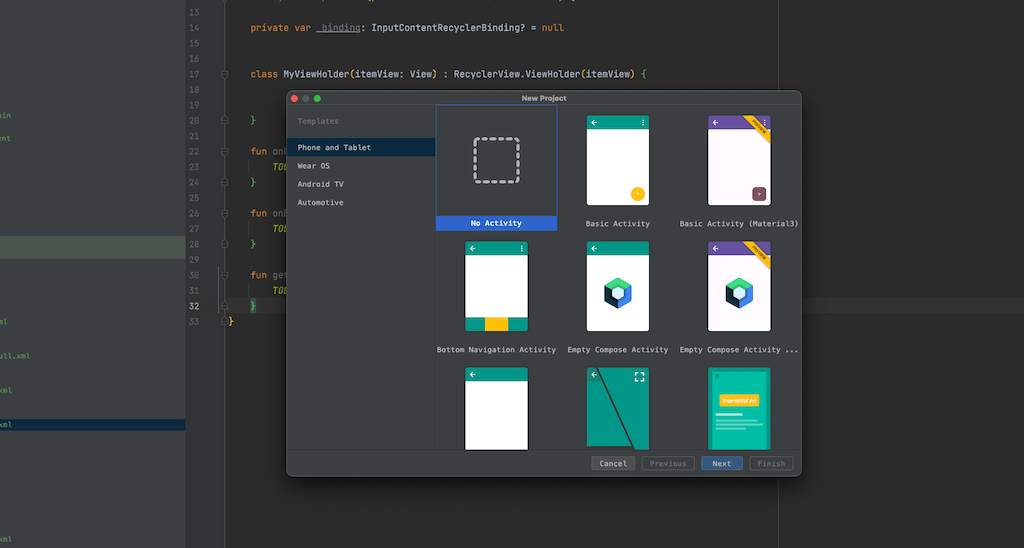
Выберите File > New > New Project . Теперь вам будет предложено выбрать «Project Template». Это определяет код и элементы пользовательского интерфейса, которые будут включены в ваше новое приложение при его загрузке.
Слово «Activity» относится к «экрану» в приложении. Таким образом, проект с «No Activity» будет полностью пустым, если не считать базовой файловой структуры. С другой стороны, «Basic Activity» создаст начальный экран для приложения и добавит кнопку внизу и меню-гамбургер вверху. Это общие элементы во многих приложениях для Android, так что это сэкономить вам время.
Тем не менее, это также может усложнить ситуацию, когда вы впервые столкнетесь с разработкой. По этой причине мы собираемся выбрать «No Activity». Это создаст для нас активность и несколько файлов, но не добавит много дополнительного кода.
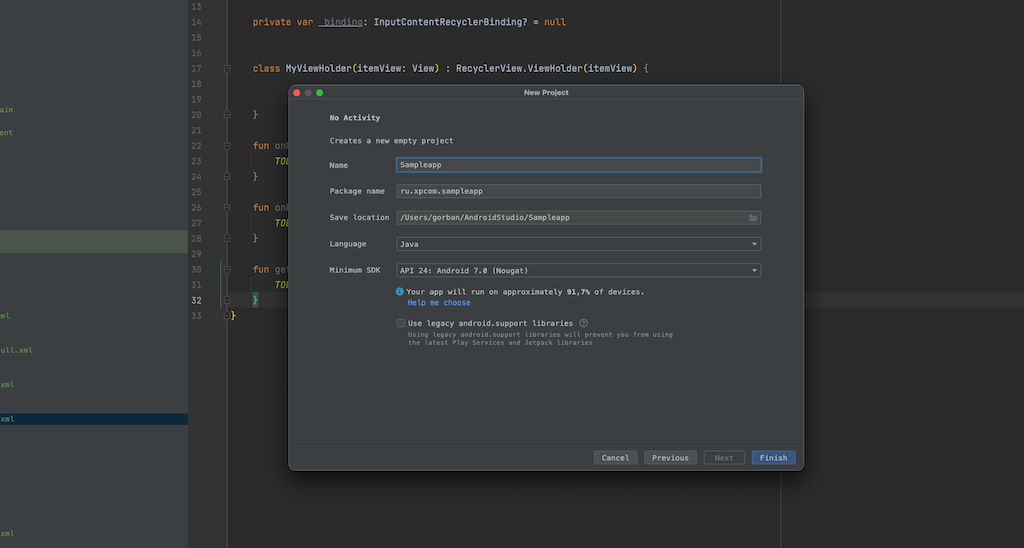
Выберите имя и «package name» для вашего нового приложения. Имя — это то, что увидит ваша аудитория, когда приложение будет установлено на их устройстве. Package name — это внутренняя ссылка, используемая Android, чтобы отличить его от других приложений. Оно должно быть составлено с использованием вашего домена верхнего уровня (например, .ru), доменного имени и имени приложения.
Например: ru.xpcom.sampleapp.
Если у вас нет домена или компании, просто используйте «ru», а затем что-то, что вам нравится!
Вам также нужно будет решить, где вы хотите сохранить файлы и на каком языке вы собираетесь кодировать: Java или Kotlin.
Java против Kotlin при разработке приложений для Android
Одно из самых важных решений, которое вам нужно будет принять как разработчику Android, — это собираетесь ли вы изучать Kotlin или Java. Оба языка официально поддерживаются Google и Android Studio, но имеют некоторые отличия.
Java дольше всех поддерживается Google, и именно его разработчики годами используют для создания приложений для Android. Java также является одним из самых востребованных языков программирования в мире, что делает его отличным выбором для тех, кто хочет начать карьеру в сфере разработки. Как самый старый язык программирования для Android, Java также немного больше поддерживает по сравнению с Kotlin, хотя и ненамного.
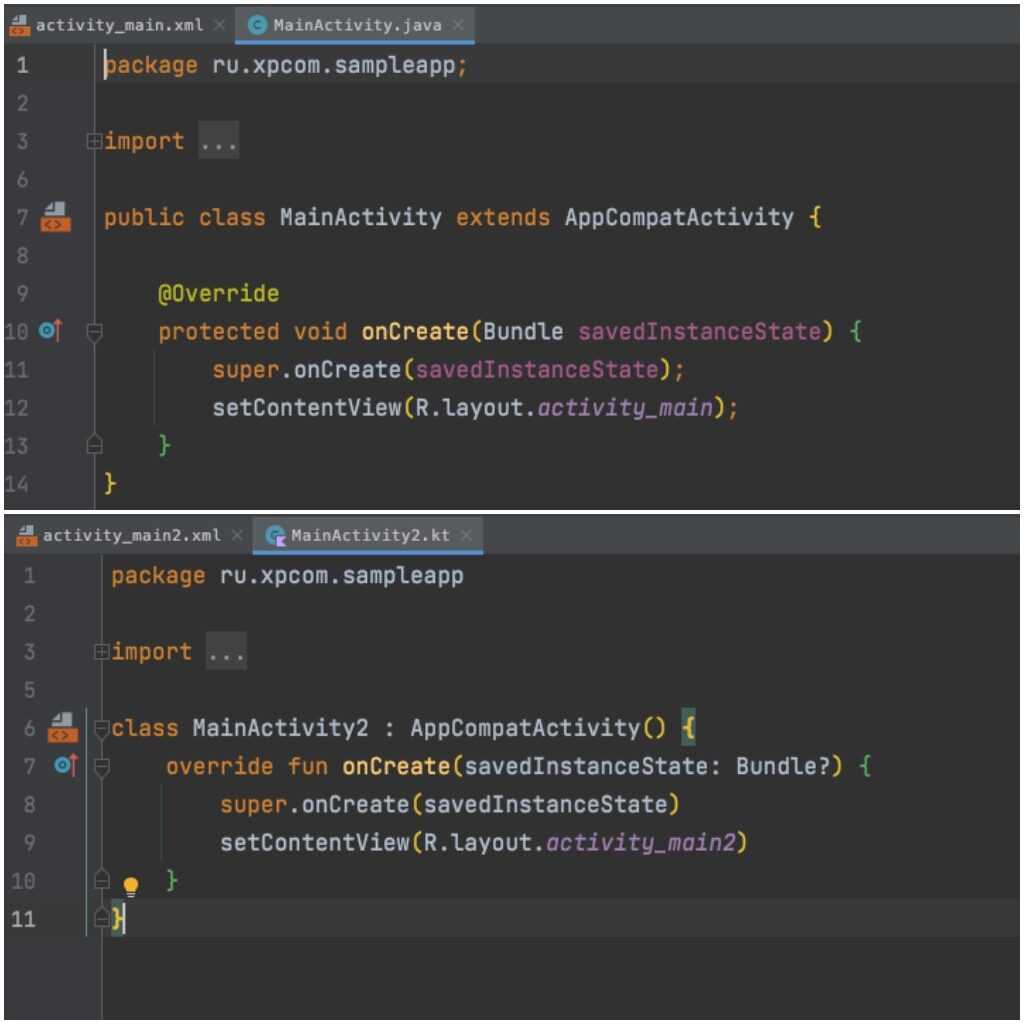
Kotlin, с другой стороны, стал предпочтительным выбором Google для разработки Android. Это значение по умолчанию при запуске нового приложения, и, вероятно, оно станет более распространенным в будущем. Kotlin также значительно легче освоить, если вы новичок.
По этим причинам Kotlin, вероятно, является предпочтительным языком для Android-разработчиков, которые учатся для развлечения или не стремятся разрабатывать для других платформ. Однако Java имеет больше смысла, если вы хотите стать профессиональным разработчиком.
Вы можете узнать больше об этих двух вариантах здесь, прочитав наше руководство Kotlin vs Java для Android .
Минимальный SDK
Наконец, вам также необходимо учитывать минимальный пакет SDK. Это самая низкая версия Android, которую вы хотите поддерживать в своем приложении.
Чем меньше вы сделаете это число, тем шире будет ваша потенциальная аудитория. Имейте в виду, что для последних версий Android характерен относительно низкий уровень внедрения, поэтому использование последнего обновления не позволит многим пользователям попробовать ваше творение.
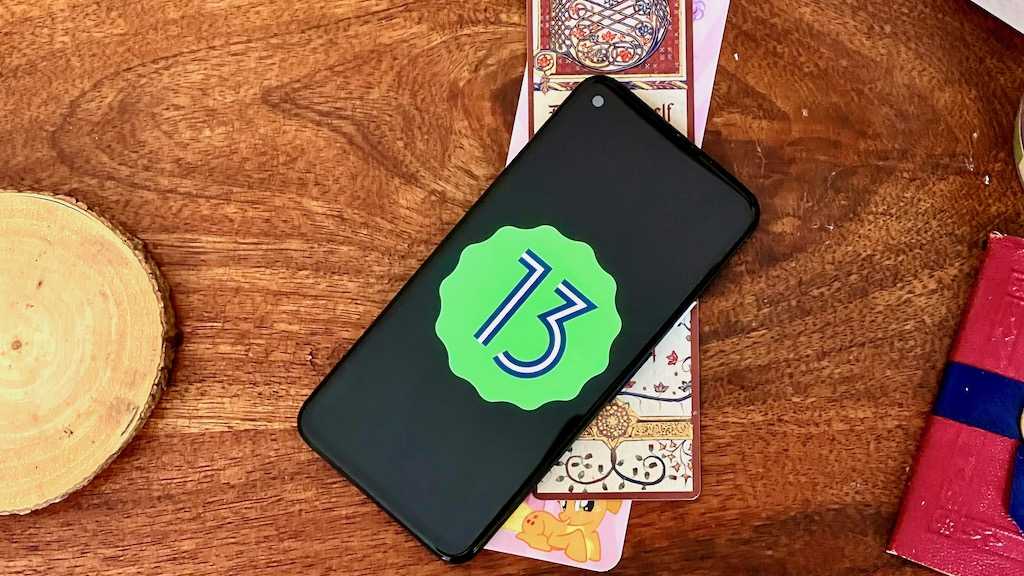
Однако вы сможете получить доступ к новейшим функциям Android, только если вы используете более новую версию. Если вам нравится звук поддержки всплывающих окон чата, вам следует использовать самую последнюю версию.
Шаг 3: Ознакомьтесь с файлами
Я помню, как впервые попробовал разработку приложений для Android. Я загрузил Android Studio и сразу же был озадачен увиденным. Там так много разных файлов, несколько типов кода, папок и многого другого! Это было далеко от единственного пустого файла, с которым я привык работать в Python или даже в QBasic (кто-нибудь помнит QBasic??).
Это может быть довольно сложно, но вот что вам нужно знать.
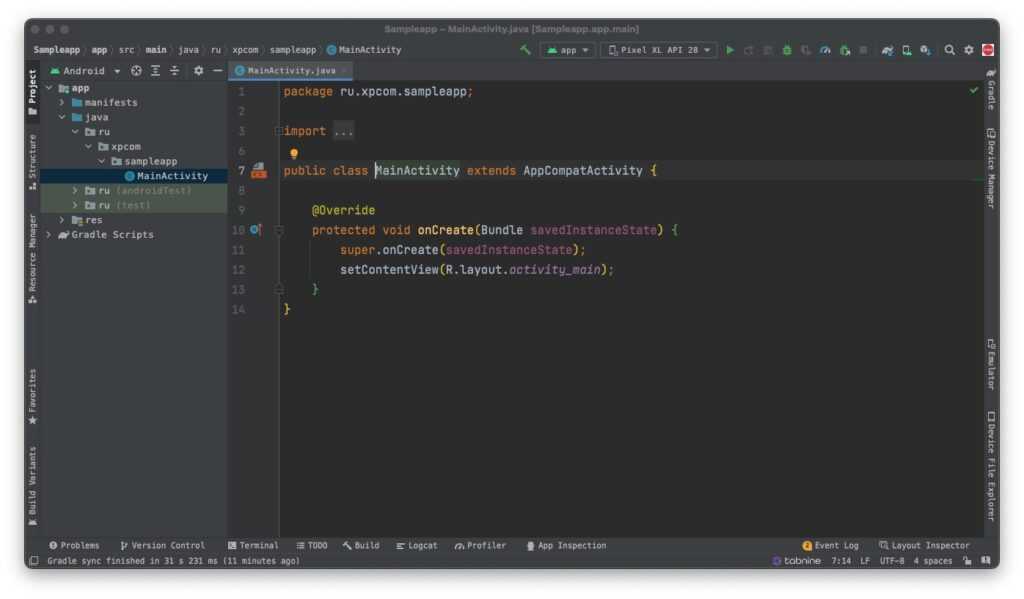
Открытый файл называется MainActivity.java или MainActivity.kt. Это основной файл логики для действия, которое будет определять поведение вашего приложения. Посмотрите слева, и вы увидите, что этот файл находится в: MyApplication > app > src > main > java > com > companyname > myapplication .
Используемые папки важны для разработки приложений для Android, поскольку они помогают Android Studio и Gradle находить все и правильно создавать (подробнее о Gradle чуть позже). Достаточно сказать, что вы не можете просто переименовать их по своему усмотрению!
Вы заметите, что на главной странице уже есть какой-то код. Это то, что мы называем «шаблонным кодом», что означает, что это код, который почти идентичен для разных проектов приложений и необходим для работы основных функций. Шаблонный код — это то, что вам придется вводить снова и снова! Одним из преимуществ Kotlin является то, что он требует меньше шаблонного кода, а это означает, что у вас будет меньше кода на экране, если вы выбрали именно его.
Знакомство с файлами layout (макета)
Роль этого кода состоит в том, чтобы сообщить Android, где находится соответствующий файл макета. Файл макета немного отличается от файла Kotlin/Java. Это определяет внешний вид действия и позволяет добавлять такие элементы, как кнопки, текст и окна браузера.
Вы найдете этот файл в: MyApplication > app > src > res > layout .
Он будет называться activity_main.xml. Обратите внимание, что файлы, хранящиеся в папке ресурсов, не могут использовать заглавные буквы, они должны использовать символ подчеркивания, чтобы разделять разные слова. Дважды щелкните этот файл, и он откроется в главном окне, где вы редактируете свой код. Обратите внимание, что вы можете переключаться между открытыми файлами с помощью вкладок вверху.
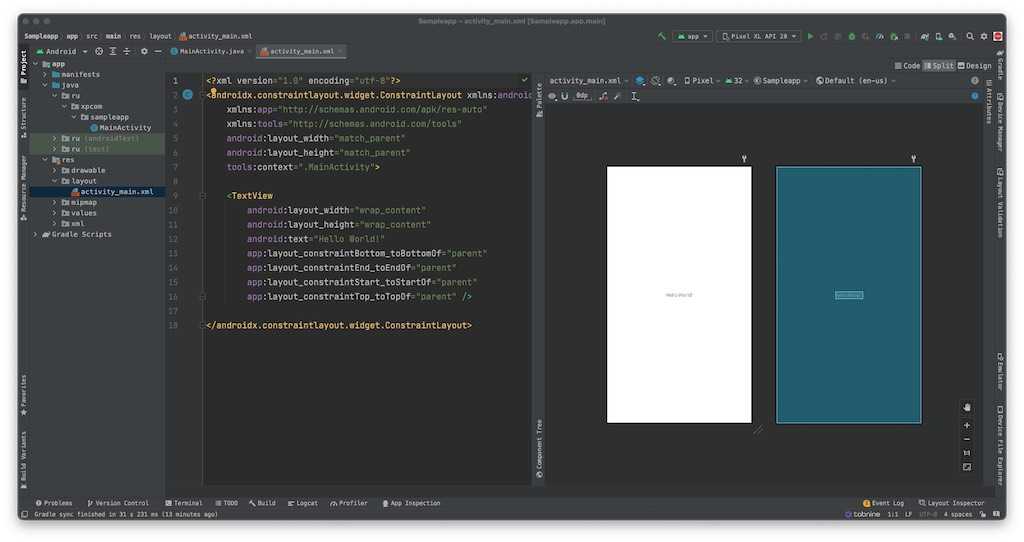
Вы можете просмотреть этот файл в представлении «Code», в представлении «Design» или в разделенном представлении, в котором эти окна отображаются рядом. В правом верхнем углу есть кнопки для переключения режима.
В представлении «Design» вы можете перетаскивать различные виджеты на экран. Представление кода показывает загрузку XML-скрипта. Когда вы добавляете новые виджеты через представление «Design», этот скрипт будет обновляться. Точно так же вы можете настроить свойства виджетов (называемых «views») здесь и увидеть их отражение в режиме реального времени через представление «Code».
В подавляющем большинстве приложений вам потребуется создавать новый файл Java/Kotlin и соответствующий XML-файл каждый раз, когда вам нужно новое действие. И для тех, кто задавался вопросом: да, это означает, что вам нужно изучать либо Kotlin, либо Java и XML. Это может показаться головной болью, но на самом деле упрощает процесс в долгосрочной перспективе.
Остальные файлы и папки
Но здесь гораздо больше файлов и папок, так что же они все делают?
По правде говоря, вам не нужно знать, их все. Но некоторые вещи, о которых полезно знать:
Манифест Android: это XML-файл в папке res, определяющий важные функции вашего приложения. Это включает в себя ориентацию приложения, действия, которые вы хотите включить в него, версию и т. д.
Смотрите также: Как установить Java и все остальное, что вам нужно знать
Drawable: эта папка находится в res. Здесь вы будете размещать такие вещи, как изображения, на которые вы хотите сослаться позже.
Values: эта папка ресурсов является удобным местом для хранения значений, которые будут использоваться глобально в вашем приложении. Например, это могут быть коды цветов (упрощающие изменение внешнего вида всего приложения) или строки (слова). Вы определите эти значения в отдельных XML-файлах, таких как colors.xml.
Gradle: Gradle — это инструмент, который берет все ваши файлы и объединяет их в работоспособный APK для тестирования. Он полезен для создания предварительных просмотров и т. д. Вам не нужно будет часто беспокоиться о файлах здесь, но если вы хотите добавить «зависимость», вы можете сделать это здесь. Зависимости — это внешние библиотеки, которые позволяют получить доступ к дополнительным функциям из вашего собственного кода.
Шаг 4. Протестируйте свое приложение
Первое, что вы должны сделать при знакомстве с любым новым языком программирования, — это создать приложение с надписью «Hello World». К счастью, в данном случае это очень просто, потому что это то, что делает код, который мы создали! Если вы посмотрите на XML, он включает небольшую метку, которая просто говорит: Hello World!
Если вы посмотрите на элементы управления вверху, вы увидите маленькую зеленую стрелку воспроизведения. Слева от неё находится раскрывающееся меню с именем телефона. Когда вы установили Android Studio, также должен был быть установлен образ системы Android вместе с диспетчером виртуальных устройств. Другими словами, у вас уже должен быть установлен и готов к работе эмулятор Android! Нажав на эту зеленую стрелку, вы сможете запустить ее и протестировать свое приложение! Обратите внимание, что это также позволит вам использовать эмулированный телефон, как если бы это было настоящее устройство.
Вы можете изменить настройки своего виртуального устройства, такие как размер экрана, версия Android, пространство и т. д., выбрав «Tools» > «AVD Manager» . Также здесь вы можете скачать новые образы системы. Убедитесь, что ваше виртуальное устройство соответствует или превышает минимальный SDK, который вы установили в начале.
Кроме того, вы можете попробовать подключить настоящий смартфон к компьютеру и использовать его для тестирования приложения. Однако вам нужно включить режим разработчика и включить отладку по USB.
Смотрите также: Python или Java: какой язык лучше изучать и в чем различия?
Шаг 5: Сделай что-нибудь!
Лучший способ научиться разработке приложений для Android — это делать! Это означает, что вы должны попытаться отредактировать код перед собой, чтобы посмотреть, сможете ли вы заставить его делать что-то новое.
Изменить отображаемое сообщение так же просто, как войти в свой XML и изменить строку с надписью «Hello World!» в «Привет, мир!»
Но что, если вы хотите добавить в свое творение какой-то интерактивный элемент? В этом случае вы можете разрешить пользователю щелкнуть кнопку, чтобы изменить текст.
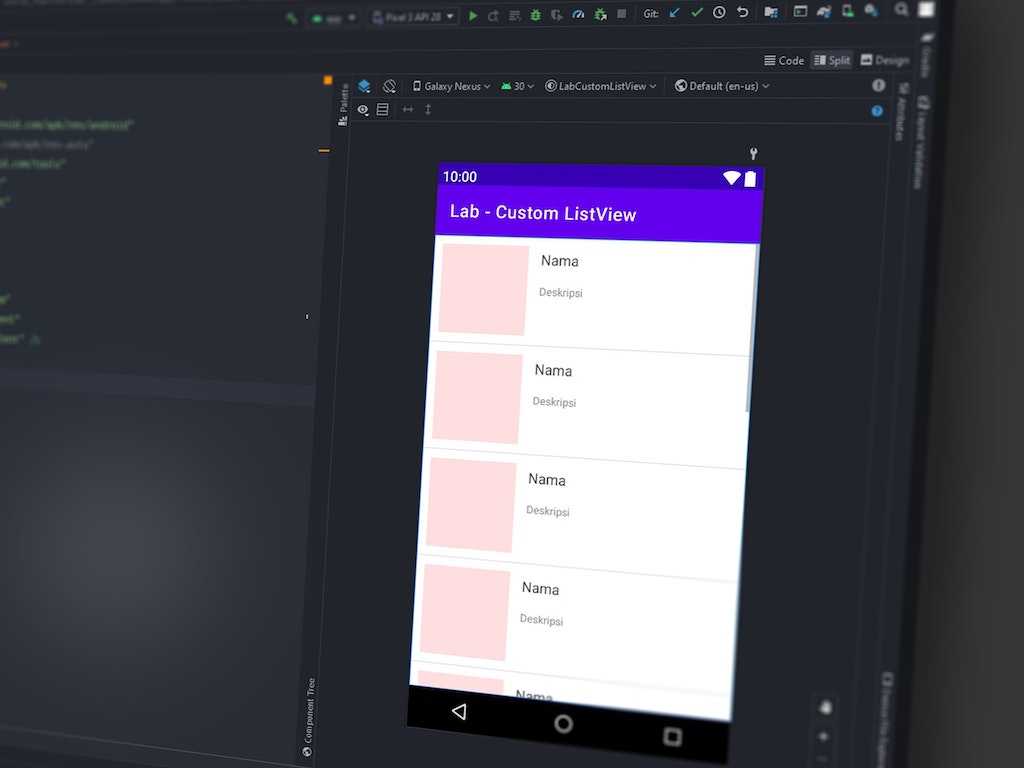
Во-первых, вам нужно поместить эту строку внутри тега TextView в файле activity_main.xml:
android:id="@+id/helloButton"
android:onClick="onHelloButtonClick"Это даст текстовой метке имя «helloButton» и укажет, что метод «onHelloButtonClick» будет ссылаться на это представление. Мы собираемся добавить это в наш код.
Теперь вы можете добавить следующий код в файл MainActivity. Если вы видите, что какой-либо текст становится красным, когда вы его печатаете, это означает, что вам нужно «импортировать» этот код из Android SDK. Нажмите на красный текст, затем нажмите Alt+Enter, и Android Studio сделает это за вас автоматически. Короче говоря, это сообщает Android, что вы ссылаетесь на библиотеку, которая является частью Android SDK.
(Следующий пример написан на Java.)
public class MainActivity extends AppCompatActivity {
TextView helloButton;
@Override
protected void onCreate(Bundle savedInstanceState) {
super.onCreate(savedInstanceState);
setContentView(R.layout.activity_main);
helloButton = (TextView) findViewById(R.id.helloButton);
}
public void onHelloButtonClick (View v) {
helloButton.setText("Привет мир!");
}
}В этом примере кода мы сначала создаем «объект» в коде с именем «helloButton». Затем внутри нашего метода onCreate (все в фигурных скобках) мы сообщаем Android, что этот объект представляет кнопку в нашем файле макета. Код, который вы размещаете здесь, будет запускаться первым при запуске приложения.
Затем мы создаем метод, который запускается, когда кто-то нажимает на кнопку. Как только это произойдет, мы можем изменить текст на указанной кнопке. Обратите внимание, что снова Kotlin требует значительно меньше строк для достижения той же цели!
Запустите приложение, и теперь вы должны увидеть, что при нажатии на кнопку текст меняется!
Это очень простое приложение, но оно демонстрирует основы разработки приложений для Android. Как правило, вы будете создавать новые экранные элементы в файле макета, а затем определять их поведение в соответствующем файле Java или Kotlin.
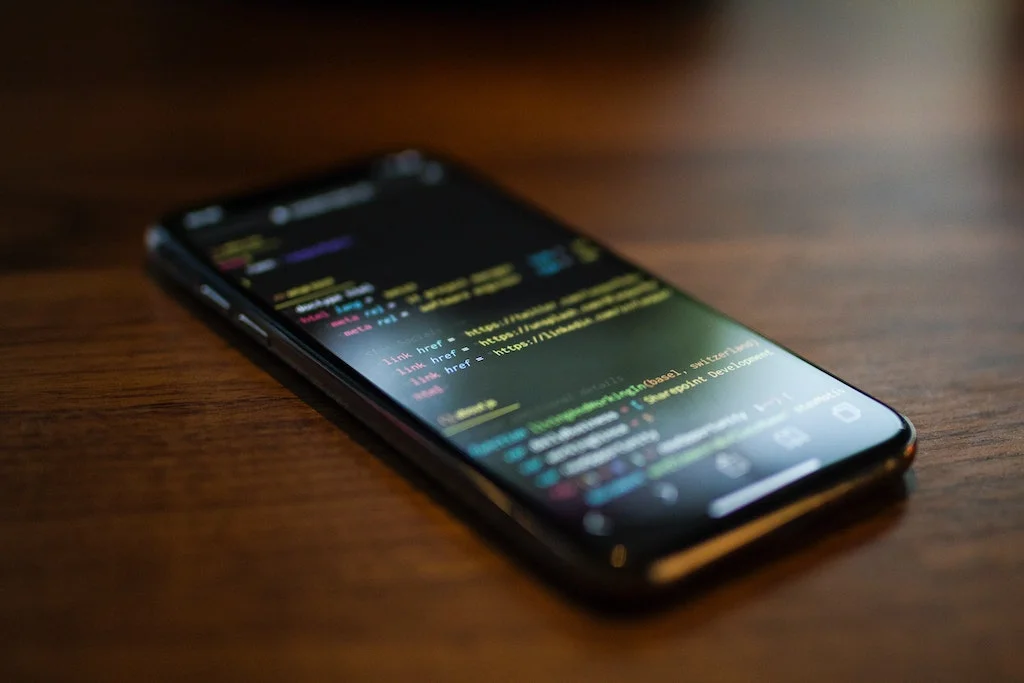
По мере того, как вы становитесь более продвинутым, вам нужно будет начать манипулировать данными и хранить их. Для этого вы будете использовать переменные, содержащие числа и строки (слова).
У нас есть подробное руководство по Java , которое поможет вам начать работу.
Когда вы прочтете это, у вас будет базовое представление о том, как работает Java, и все, что осталось, — это научиться применять эти навыки в разработке приложений для Android. С этой целью отличная стратегия — выбрать проект, а затем работать над ним.
